在现代社会中手机已成为我们日常生活中不可或缺的一部分,随着技术的不断进步,手机功能也变得越来越多样化。其中离线语音功能是许多手机品牌提供的一项便利功能,它能让我们更便捷地使用语音指令来操作手机。有时候我们可能并不需要或者不想使用这项功能,因此了解如何关闭离线语音功能就显得尤为重要了。对于华为手机用户而言,关闭语音提示需要一些特定的步骤,下面我们就一起来了解一下。
华为手机语音提示如何关闭
具体步骤:
1.我们要关闭手机的语音助手,首先第一步必要操作就是找到自己的手机中的设置图标,然后点击打开系统设置。
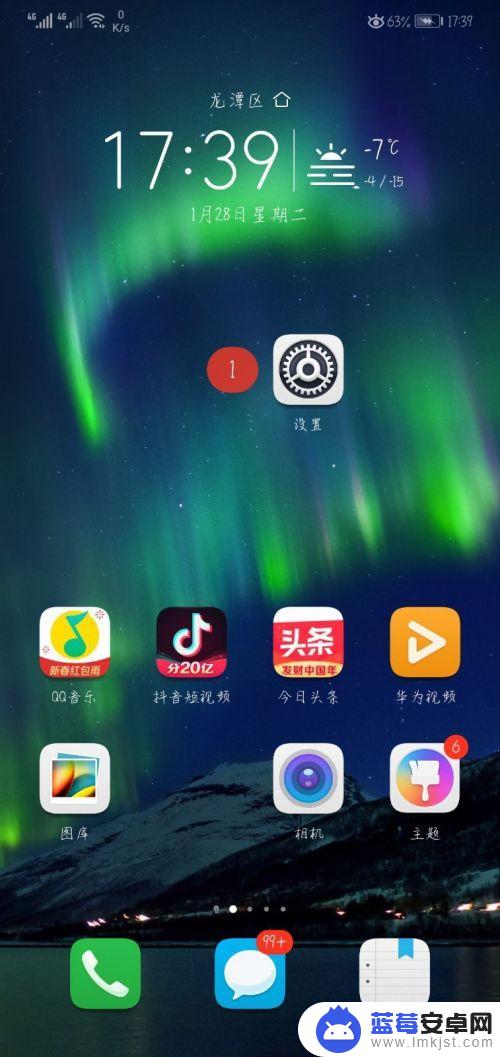
2.打开系统设置之后,我们需要在其中找到和语音控制有关的内容。所以我们找到智能辅助并打开,然后进行下一步操作。
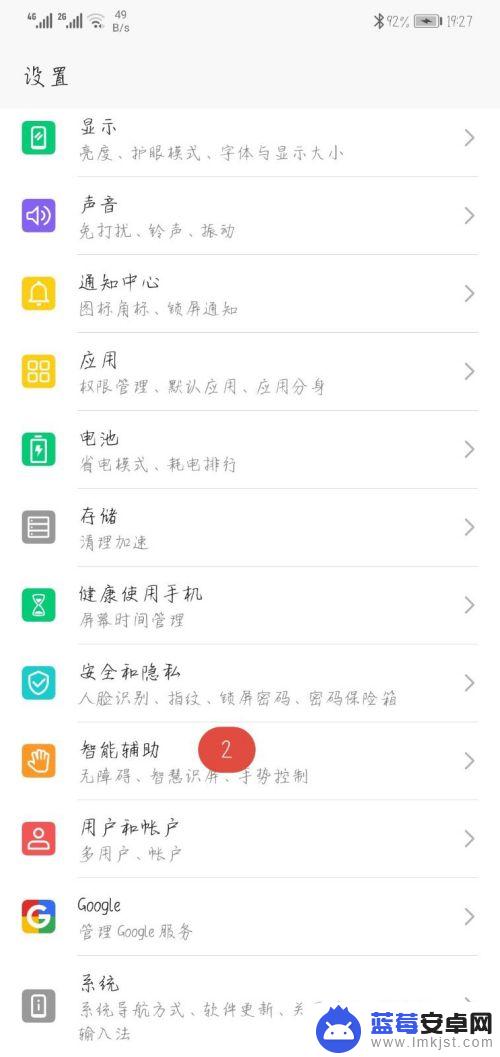
3.打开智能辅助之后,我们可以看到页面上有手势控制、语音控制、单手控制、智慧识屏等等。我们选择语音控制打开。
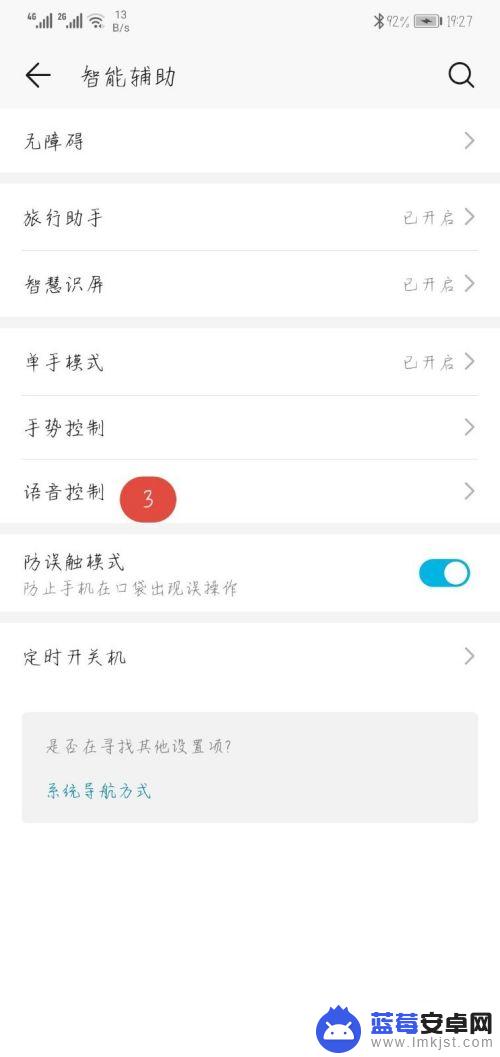
4.打开语音控制之后,我们可以看到。其中第一项就是语音唤醒,唤醒我们的语音助手,我们将这个功能关闭即可。
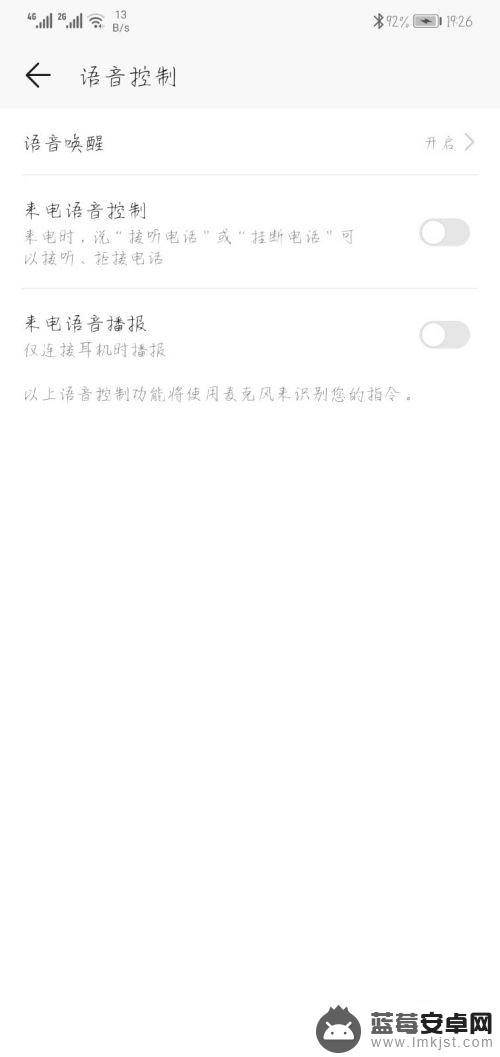
以上是关闭手机离线语音功能的全部内容,如果遇到这种情况,你可以按照以上步骤解决,非常简单快速。












